An unserer Schule verwenden wir Zammad als Support-Plattform bzw. Helpdesk. Zammad ist eine wirklich tolle Software, die mit jedem Release neue Features mitbringt. Mittlerweile gehört auch ein Wissensdatenbank (aka Knowlegdebase) zum Angebot von Zammad. Mit Zammad bekommt alles man (und mehr), was man sich von einer Support-Plattform in der Schule wünscht. Zammad bietet verschiedene Supportkanäle an. Neben eMail, Chat, SMS, Twitter oder Facebook gibt es auch die Möglichkeit über Telegram Supporttickets zu erhalten. Heute möchte ich zeigen, wie man Telegram in Zammad integrieren kann.
Hinweis: Die Integration von Telegram klappt nur, wenn Zammad öffentlich per HTTPS erreichbar ist!
Telegram-Bot erstellen
Um über Telegram Supportanfragen erhalten zu können, muss man zuerst einen Telegram-Bot erstellen. Telegram-Bots sind Telegram-Konten, die von Computern bedient werden (Roboter-Accounts), oft in Verbindung mit künstlicher Intelligenz. Wie man einen Bot erstellt, steht hier.
Zuerst sucht man den „Vater aller Bots“ – Botfather und gibt folgenden Befehl ein:
/newbot
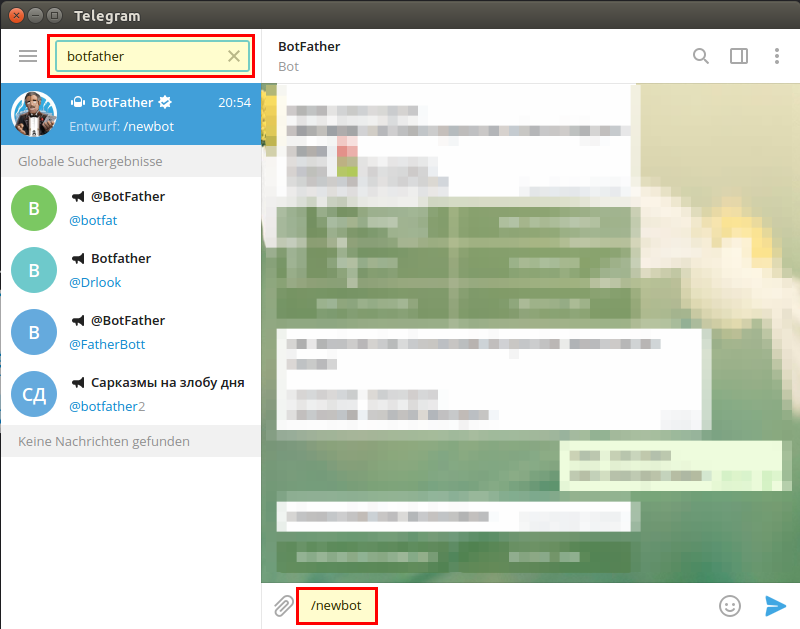
Man muss nun einen Namen für den Bot angeben und einen Benutzernamen, der
- nicht vergeben sein darf und
- auf _bot endet.
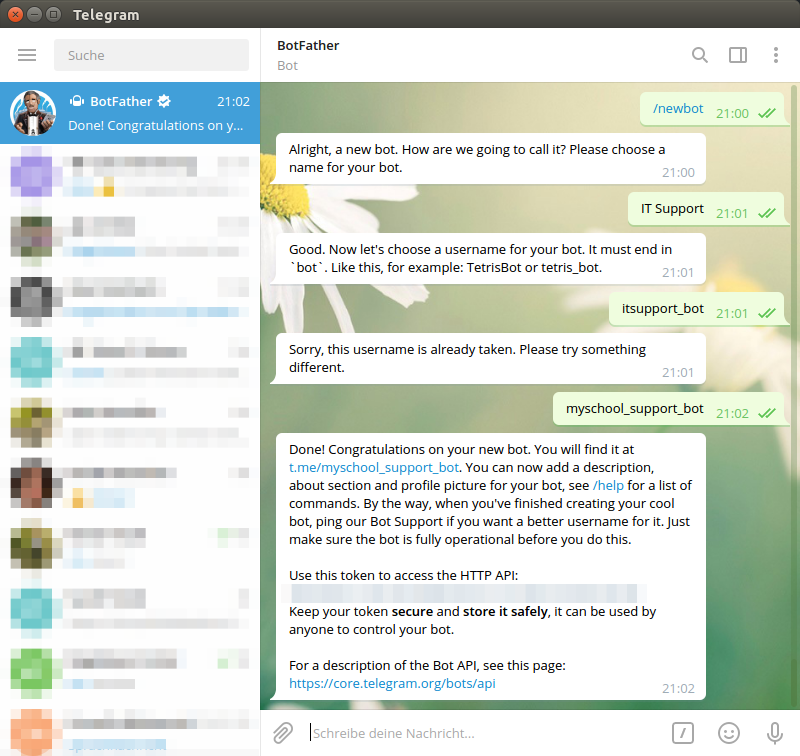
Am Ende erhält man einen Link zum Bot und den API Key, den wir gleich brauchen werden.
Telegram in Zammad integrieren
In Zammad befinden sich die Einstellungen zu Telgram unter Admin → Kanäle → Telegram. Mit einem Klick auf Bot hinzufügen kann nun der eben erstellte Bot hinzugefügt werden. Dazu gibt man den API Key ein und kann bei Bedarf noch die Willkommensnachricht und die Gruppe anpassen, der die Tickets zugeordnet werden sollen.
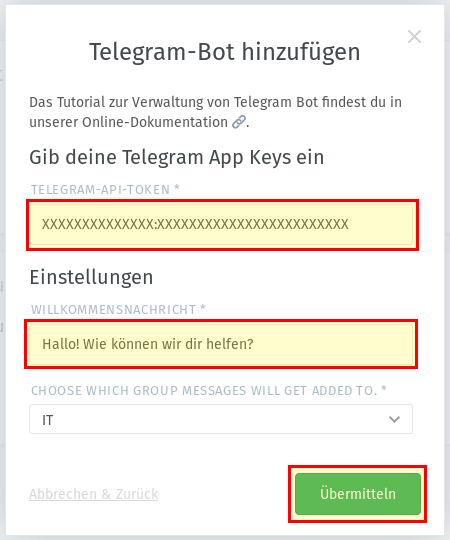
Nach dem Klick auf Übermitteln ist der Bot nun einsatzbereit und neue Tickets können per Telegram erstellt werden.
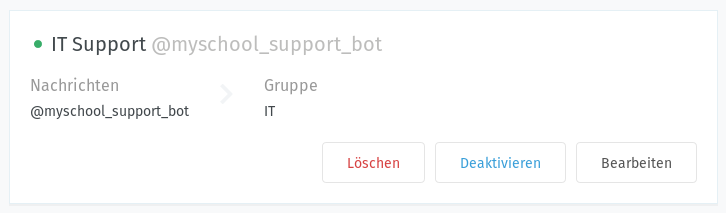
Telegram-Kanal benutzen
Um ein neues Ticket zu erstellen, muss der Benutzer bzw. Kunde nur den Telegram-Bot suchen. In unserem Fall heißt er myschool_support_bot.
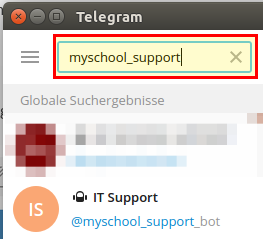
Wenn man den Bot ausgewählt hat, muss man nur unten einmal auf Starten klicken und schon begrüßt einen Zammad mit der Willkommensnachricht, die wir vorher festgelegt haben:
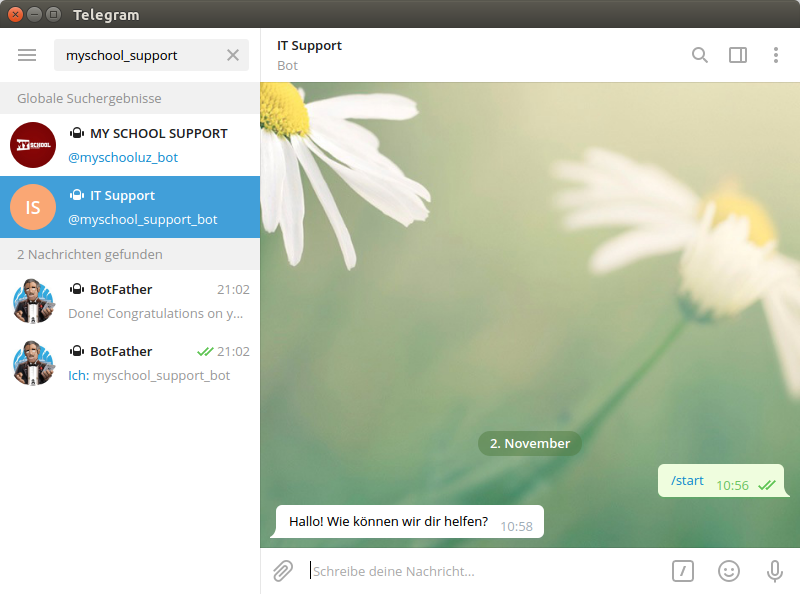
Sobald man nun eine weitere Nachricht schreibt, erstellt Zammad daraus ein Ticket.
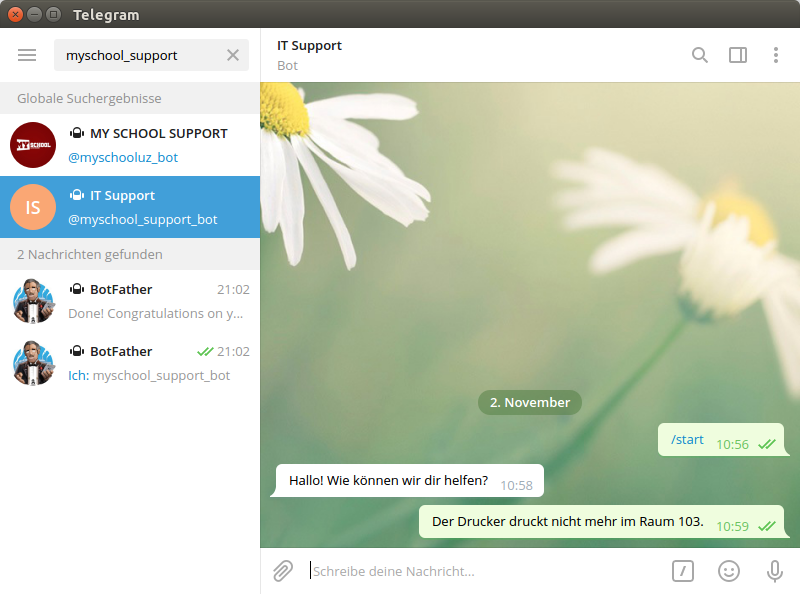
Eine entsprechende Benachrichtigung erscheint nun in Zammad.
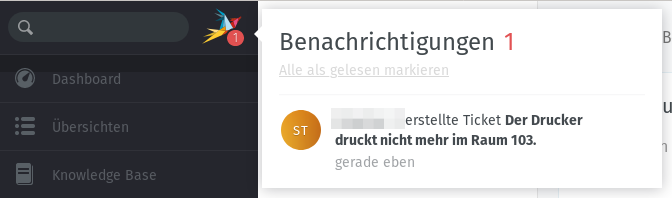
In Zammad kann man nun direkt auf das Ticket antworten. Wichtig ist, das man nicht einfach in das Textfeld unten schreibt, sondern vorher auf antworten klickt. Neben dem Textfeld erscheint nun auch das Telegram-Symbol.
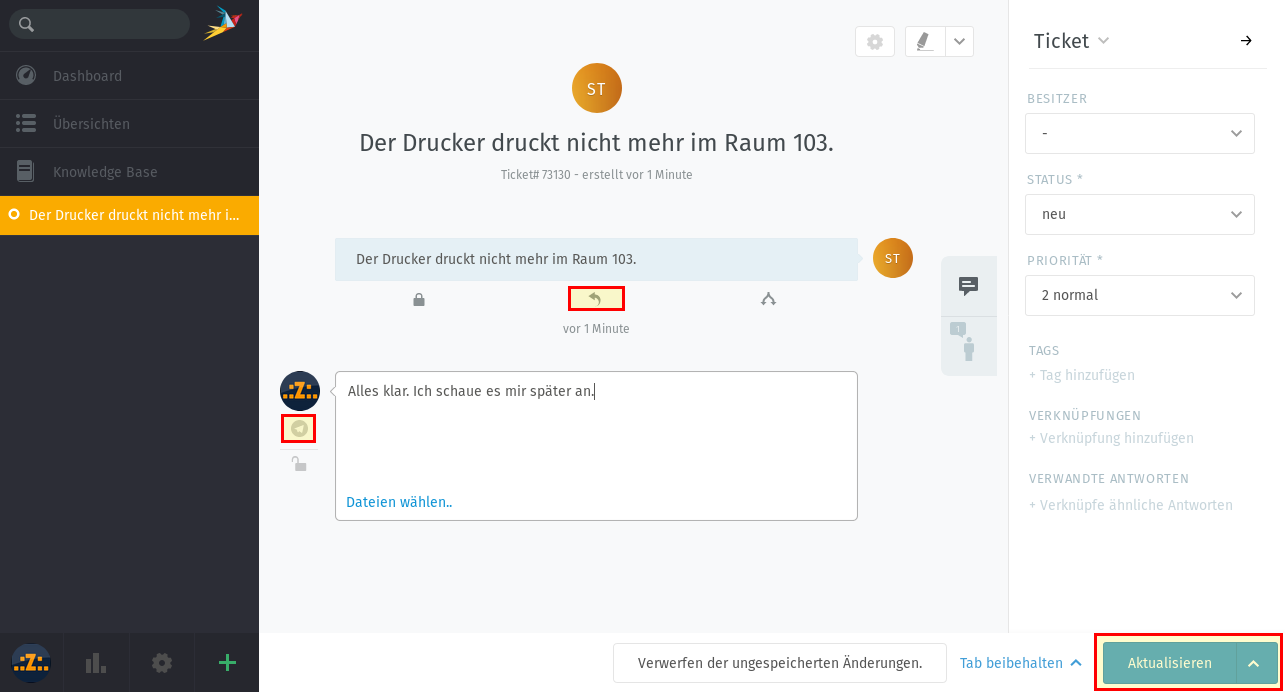
Mit einem Klick auf Aktualisieren wird die Nachricht an den Kunden bzw. Telegram-Benutzer geschickt.
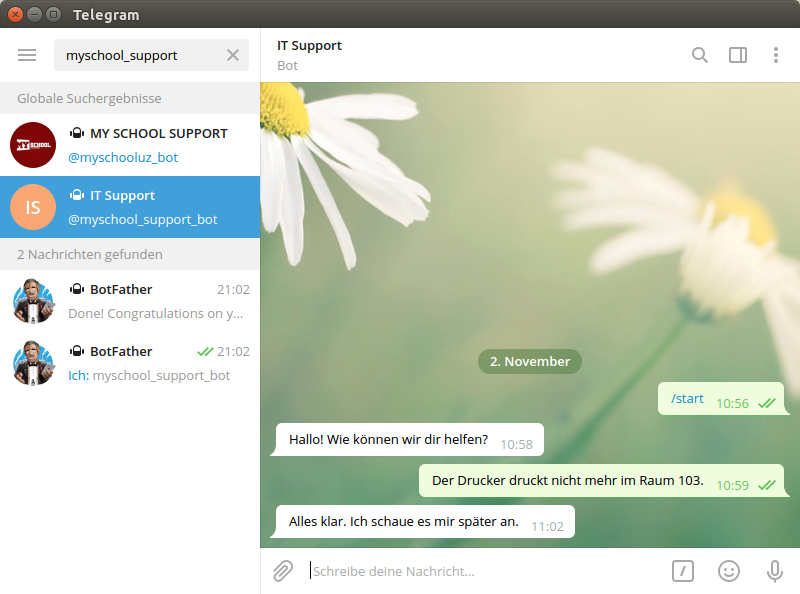
Wünsche
Die Integration Telegram in Zammad funktioniert zuverlässig. Trotzdem ist die bisherige Implementation nur rudimentär. Folgende Features finde ich wünschenswert:
- mehr Befehle für den Bot, um z.B. den Status des Tickets abzurufen, alle Tickets anzeigen zu lassen, …
- aktuell kann immer nur ein Ticket gleichzeitig erstellt werden. Es wäre schön, wenn man mit Hilfe des Bots auch parallel mehrere Tickets erstellen könnte.
- Möglichkeit für Agents Tickets direkt in Telegram beantworten zu können
- Telegram zusätzlich als Integration um z.B. Benachrichtigungen über neue Tickets zu erhalten
Fazit
Tickets zu melden (so meine Erfahrungen aus dem Schulumfeld) ist für viele eine Herausforderung. Früher hatten wir ein Webformular, dass nur wenige genutzt haben. Dann haben wir mit Zammad einen eMail-Kanal eingerichtet. Die Hürde ein Ticket zu erstellen wurde dadurch niedriger. Mit der Integration von Telegram in Zammad ist diese Hürde noch einmal geringer geworden – zumindest für alle die diesen Messenger benutzen.





Super Artikel, vielen Dank! Denken auch schon eine Weile über den Einsatz von Zammad nach. Ich werde mir das wohl mal anschauen. 🙂